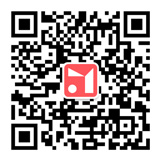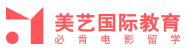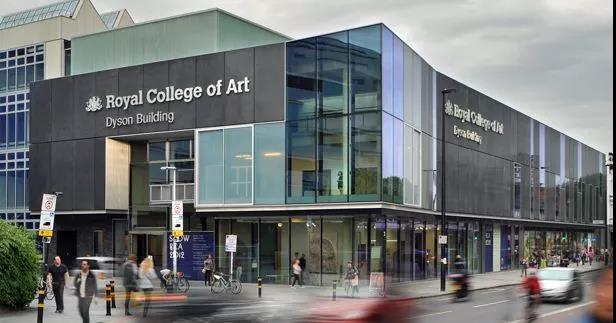摘要:同学们在作品集准备过程中,很有可能发现某个页面出现问题,此时只需要针对这个页面做出修改并逐个替换就可以了;另外由于各个设计类院校对作品集的 project 数和 page 数。
艺术留学作品集制作技巧之PDF文件的页面删减与替换
同学们在作品集准备过程中,很有可能发现某个页面出现问题,此时只需要针对这个页面做出修改并逐个替换就可以了;另外由于各个设计类院校对作品集的 project 数和 page 数
量都有不同的要求,我们可能需要在一个“完整版”作品集的基础上删减出“精简版”。这就需要我们在出国留学作品集准备过程中掌握 PDF 文件的页面删减替换。这次用到的软件依然是 Acrobat XI for Mac. 下面小编就为大家一一解析。
一. 删除页面
1. 用 Acrobat 打开 PDF 文件,并打开“页面缩略图”界面。
在页面删除后别忘了保存哦!
二. 插入页面
1. 用 Acrobat 打开 PDF 文件,并打开“页面缩略图”界面。 在对应页面位置点击鼠标邮件,选择“插入页面”–> “从文件”
3. 下一步选择新插入的作品集替换页面的位置,然后点确定
这样就完成了插入新页面,当然,最后别忘了点击“保存”。
三. 替换页面
1. 用 Acrobat 打开 PDF 文件,并打开“页面缩略图”界面,在需要替换的页面上点击鼠标右键,选择“替换页面”
2. 在弹出的窗口中选择替换的页面,并点击“选择”
3. 新窗口中确认替换的文件和替换的位置,并点击“确定”
编辑推荐: